Что такое абсолютные и относительные ссылки в редакторе таблиц «Р7-Офис»
Что такое абсолютные и относительные ссылки в редакторе таблиц «Р7-Офис» и как с ними работать Фото: Unplash»>
Что такое относительные и абсолютные ссылки в «Р7-Офис»Относительная ссылка — это ссылка на ячейку таблицы, используемая при вычислениях по умолчанию. Она представляет собой комбинацию буквы столбца и номера строки в формате А1, B16 и так далее. Для создания относительной ссылки достаточно выбрать ячейку в меню написания формулы.
С этим способом ссылок на ячейки есть одна проблема: при копировании формулы в другие ячейки, редактор автоматически заменит ссылки на основе относительного положения формулы в новой ячейке. То есть А1 станет А2, а B13 превратится в B14. Это может быть полезным в некоторых случаях, например, когда нужно применить одну и ту же формулу ко всему столбцу или строке. Однако если формула содержит ссылку на конкретную ячейку, которую менять нельзя, то при ее копировании ссылка также будет изменена, что приведет в итоге к ошибке.
Абсолютная ссылка — это неизменяемая ссылка на определенную ячейку таблицы, используемая при работы с постоянными значениями. Графически от относительной ссылки ее отличает значок доллара перед буквой столбца и номером строки (формата $A$1).
Абсолютные ссылки позволяют сохранить данные конкретной ячейки неизменными при копировании формулы в иное место таблицы. Это полезно, когда нужно использовать одну и ту же формулу для вычисления значений на основе определенной ячейки, например, при расчете процента от общей суммы.
Как создать относительную ссылку в «Р7-Офис»Для того, чтобы создать в «Р7-Офис» относительную ссылку на ячейку никаких дополнительных действий выполнять не нужно.
- Выбираем ячейку, в которую нужно добавить формулу.
- Добавляем формулу в ячейку любым из доступных способов:
- В качестве аргументов функции выбираем ячейку таблицы или диапазон. В первом случае нужно кликнуть левой кнопкой мыши, а во втором зажать ее и выделить рабочую область.
 После нажатия Enter формула с относительной ссылкой добавится на страницу.
После нажатия Enter формула с относительной ссылкой добавится на страницу.
Если скопировать формулу и вставить ее в ячейку ниже, аргументы в формуле автоматически обновятся, исходя из положения заполненной ею ячейки в таблице. То есть, если мы до этого складывали значения в трех ячейках, например B1,C1,D1, то при перемещении формулы с первого ряда во второй, они автоматически поменяются на B2, С2, D2.
В этом и состоит суть относительных ссылок на ячейки. Они позволяют быстро обрабатывать большие массивы информации. Но в некоторых случаях эта особенность становится проблемой.
В чем проблема относительных ссылокРассмотрим таблицу с товарами и их параметрами себестоимости для продавца. В последнем столбце нужно рассчитать минимальную цену при реализации, но при этом в подсчеты помимо трех столбцов надо включить наценку, которая определена в отдельной ячейке в верху таблицы.
Формула, которая определяет минимальную цену продажи товара, будет выглядеть так:
=СУММ(B6:D6)*(100%+A2)
При попытке скопировать эту же формулу в ячейку ниже аргументы подстроятся под местоположение формулы в таблице. Это приведет к ошибке, поскольку хотя первые три аргумента суммируются верно, последний будет ссылаться не на A2, а уже A3 — пустую ячейку ниже нужной.
Это приведет к ошибке, поскольку хотя первые три аргумента суммируются верно, последний будет ссылаться не на A2, а уже A3 — пустую ячейку ниже нужной.
Как создать абсолютную ссылку в «Р7-Офис»
Чтобы аргумент функции не изменялся при копировании, используется абсолютная ссылка на ячейку. Для ее размещения нужно:
- Создать в ячейке формулу любым из доступных способов.
- При добавлении ячейки в качестве аргумента формулы нажать на $ на клавиатуре или нажать клавишу F4. Например, вместо А2 пишем $A$2. Ссылка на значение станет абсолютной – оно не будет изменяться даже при копировании формулы в другое место.
- После нажатия Enter вычисленное формулой значение добавится в выбранную ячейку.
С помощью добавления знака $ мы превращаем значение ячейки А2 (наценку на товар) в абсолютную ссылку. То есть из относительной ссылки на ячейку А2 пишем $A$2. После этого формулу можно будет использовать и для всех остальных товаров – стоимость закупки и доставки будет вычисляться для каждого следующего ряда, а вот умножаться они будут на одно и то же значение в ячейке А2.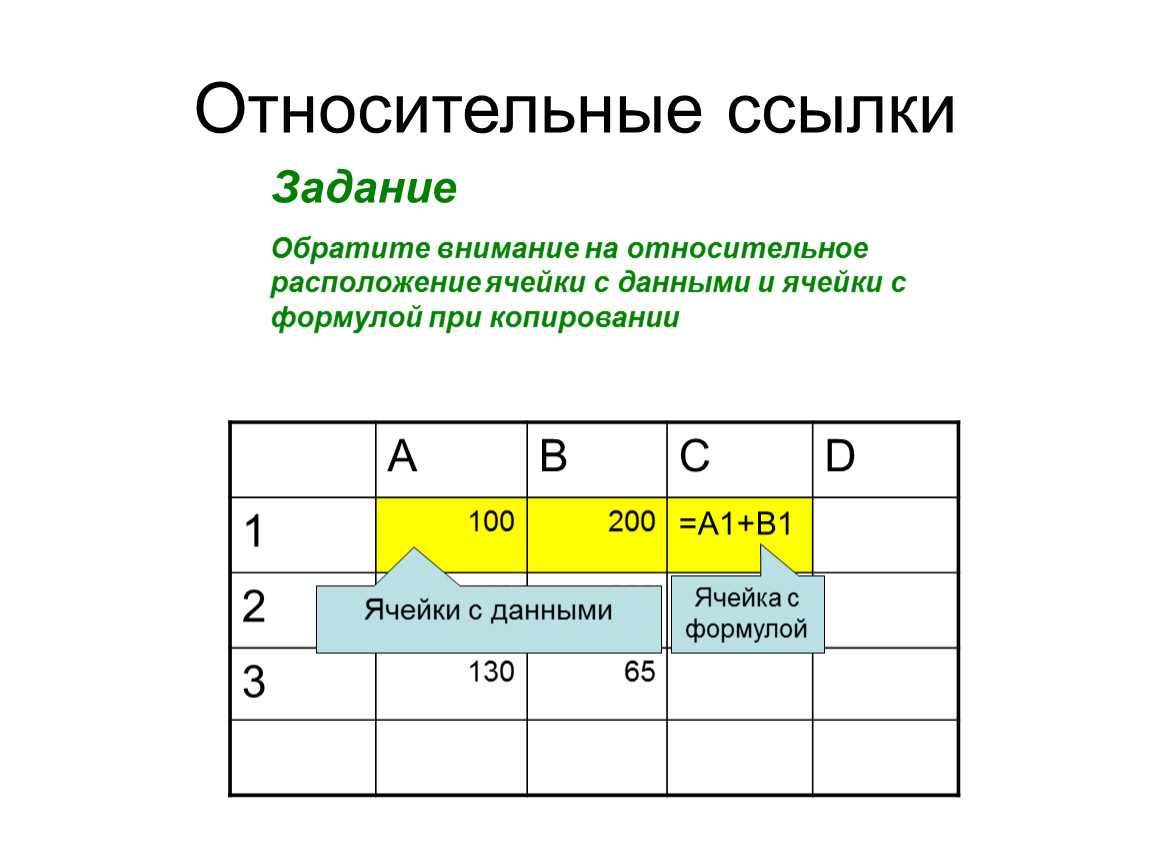
Определить тип ссылки помогает знак доллара. В абсолютном большинстве случаев если он есть, ссылка является абсолютной, если нет – относительной.
Однако так происходит не всегда, и относительные ссылки также могут содержать знак «$». По умолчанию относительные ссылки изменяются и по строке, и по столбцу. Однако они также могут быть «ограниченно» относительными только одной оси – по столбцу ($A1) или по строке (A$1).
Относительная ссылка относительно только одной оси, создается из абсолютной повторным нажатием на F4, либо добавлением знака $ к ряду или столбцу ячейки ($A1, если нужно зафиксировать значение по вертикали, A$1 – по горизонтали).
С помощью такой необычной «ограниченно» относительной ссылки можно, например, добавить постоянные наценки для разных категорий товаров, написать их в ряд, а затем зафиксировать ссылку на ряд. Меняться в этом случае будут только столбцы с товарами, а наценка останется неизменной.
Отличить «ограниченно» относительную ссылку от абсолютной можно точно так же по значку доллара. В абсолютной ссылке он стоит и перед значением ряда, и перед значением столбца, то есть $A$1, в то время как в относительной ссылке на ячейку может использоваться один знака доллара либо его не будет вовсе.
Создание абсолютных и относительных ссылок в HTML документе.
Движемся дальше, разберем один, достаточно важный момент, — это ссылки. Наверное, нет ни одной WEB – страницы, чтобы на ней не было хотя бы одной ссылки. Как же тогда из обычного текста сделать ссылку? в целом все очень просто и в HTML есть для этого тег <a> этот тег является парным и должен обязательно иметь закрывающийся тег </a>. Это сокращение от английского слова anchor и переводится как якорь.
Если просто указать тег <a> то браузеру это еще не о чем не говорит, браузер не знает что это за ссылка и куда она ведет.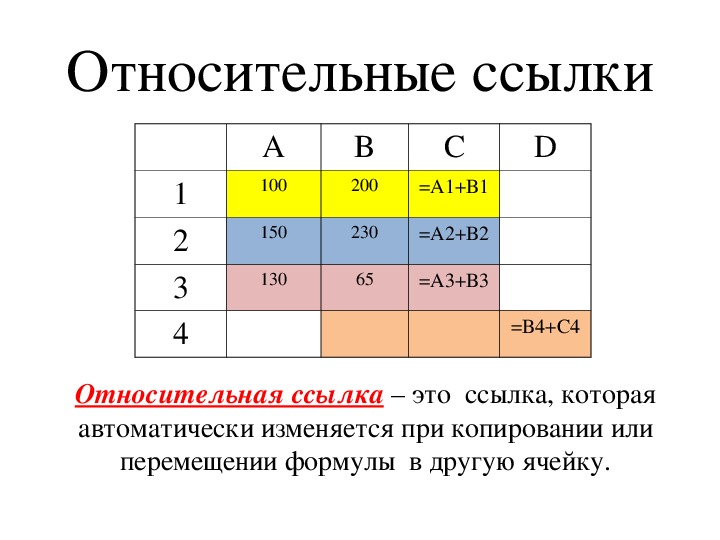 Поэтому тут такая же ситуация как и с вставкой изображения нужно дописать атрибуты чтобы браузеру стало понятно что это за ссылка. Если применить только сам тег, то браузер просто проигнорирует наш тег и в место ссылки у нас будет простой текст.
Поэтому тут такая же ситуация как и с вставкой изображения нужно дописать атрибуты чтобы браузеру стало понятно что это за ссылка. Если применить только сам тег, то браузер просто проигнорирует наш тег и в место ссылки у нас будет простой текст.
Для ссылки самым главным атрибутом является href=»». Этот атрибут указывает куда ведет указанная ссылка, и в нашем случае укажем путь на главную страницу нашего сайта.
HTML
<a href="/">Ведет на главную webteoretik.ru</a>
Теперь, если Вы вставите в редактор эту ссылку и сохраните код, а затем обновите браузер, то у нас появится ссылка при нажатии на которую на Вашей странице загрузится главная страница сайта webteoretik.ru. Это не всегда является удобно так как вы можете потерять посетителя Вашего сайта. Почему? Потому что посетитель, кликнув на ссылку на вашем сайте, загрузит страницу другого сайта, и посетитель вероятней всего останется уже на нем. Что для этого делать? Открывать страницу другого сайта в новой вкладке. Для этого нужно в ссылке нужно указать еще один атрибут target=«_blank». Теперь нажав на ссылку, страница у нас откроется в новое окне, а наша остается не тронутой. И есть еще один атрибут, это по сути универсальный атрибут, и может быть использован и с другими тегами. Это атрибут title=«webteoretik». Данный атрибут при наведении мыши на ссылку или элемент выведет подсказку. В нашем случае после наведения мыши всплывает подсказка webteoretik.
Что для этого делать? Открывать страницу другого сайта в новой вкладке. Для этого нужно в ссылке нужно указать еще один атрибут target=«_blank». Теперь нажав на ссылку, страница у нас откроется в новое окне, а наша остается не тронутой. И есть еще один атрибут, это по сути универсальный атрибут, и может быть использован и с другими тегами. Это атрибут title=«webteoretik». Данный атрибут при наведении мыши на ссылку или элемент выведет подсказку. В нашем случае после наведения мыши всплывает подсказка webteoretik.
HTML
<a href="/" target="_blank" title="webteoretik">Ведет на главную webteoretik.ru</a> Какой-то текст Какой-то текст
В примере выше, если Вы заметили, ссылка вложена в абзац и в этом нечего страшного нет. Так вставляется любая ссылка внутри текста. Вот мы и рассмотрели, как создается абсолютная ссылка то есть используется атрибут href=»/materials/25″ к которому присваивается конкретный адрес сайта вместе с названием домена.
Теперь рассмотрим Относительные ссылки. Такими ссылками могут быть ссылки, например, которые позволяют скачивать файлы. Например, в прошлом уроке показано как вставить изображение, там путь к картинке также указывался относительной ссылкой. И так вернемся к ссылке, которая помогает скачивать файлы. Для файлов которые скачиваются, как правило, так же создается отдельная папка. В папке HTML рядом с папкой images создайте еще одну папку files и в нее занесите какой-то файл, например files.pdf. Ниже показан пример относительной ссылки для скачивания файла.
HTML
Скачать PDF - документ
Если вы хотите чтобы закачка начиналась в новом окне, то можно так же указать атрибут target=«_blank».
В Относительной ссылке указывается путь относительно корня сайта, т. е. корень сайта – это там, где лежит файл index.html, а в абсолютной указывается конкретный адрес сайта. Относительные ссылки опасны, так как если папка с файлом переместится в другое место, на уровень выше в files2, то браузер уже не сможет найти Ваш файл для закачки или же указанную картинку. Поэтому при создании сайтов лучше использовать абсолютные ссылки, чтобы потом не возникали не понятные ошибки. На этом все, встретимся в следующем уроке, где будет показано, как делать якорные ссылки и ссылки на электронную почту.
е. корень сайта – это там, где лежит файл index.html, а в абсолютной указывается конкретный адрес сайта. Относительные ссылки опасны, так как если папка с файлом переместится в другое место, на уровень выше в files2, то браузер уже не сможет найти Ваш файл для закачки или же указанную картинку. Поэтому при создании сайтов лучше использовать абсолютные ссылки, чтобы потом не возникали не понятные ошибки. На этом все, встретимся в следующем уроке, где будет показано, как делать якорные ссылки и ссылки на электронную почту.
<<< Предыдущий материал
Относительный справочник Excel — руководство для начинающих
Майкрософт Эксель
6 минут чтения
Агнес Ло
Что такое относительная ссылка?
Относительная ссылка Excel определение : Относительная ссылка в Excel означает наличие точки отсчета, примененной к ячейке или формуле, где возвращаемое значение относится к местоположению ячейки.
Это означает, что возвращаемое значение изменяется в зависимости от того, куда перемещается ячейка или формула, в пределах одного листа или между разными листами. Относительная ссылка полезна, когда одни и те же вычисления требуются для разных строк или столбцов.
Загрузите бесплатный файл практики
Используйте этот бесплатный файл Excel, чтобы попрактиковаться в относительных ссылках вместе с учебным пособием.
Введите адрес электронной почтыНапример, чтобы узнать общий объем продаж каждого типа проданного растения, мы должны умножить цену за единицу на количество проданных единиц (или 9).0011 =B2*C2) в Excel.
Когда ссылки на ячейки копируются в остальные ячейки, они изменяются одновременно, чтобы умножить цену за единицу на проданное количество для каждой строки, как показано на рисунке ниже.
В Excel по умолчанию все ссылки являются относительными. В формуле не требуется знак доллара ($). Требуются просто относительные координаты строки и столбца.
Как сделать относительную ссылку в Excel
Вот шаги по созданию базовой относительной ссылки в Excel ( = D3 )
- Выберите ячейку, в которой вы хотите создать относительную ссылку. Ячейка D3 в этом примере:
- В формуле ячейки D3 введите « = » (знак равенства), а затем выберите точку отсчета — ячейка B3
Теперь ячейка D3 является относительной ссылкой на ячейку B3. Это изменится соответственно, если изменится ячейка B3.
Примеры относительной ссылки
Гибкая по своей природе и простая в применении относительная ссылка — одна из наиболее часто используемых функций в Excel. Его можно использовать как с цифрами, так и с текстом.
В частности, относительная ссылка часто используется при выполнении расчетов в Excel, так как она помогает пользователям вычислять цифры в разных сценариях и ситуациях. Это экономит время, копируя блоки ячеек по строкам и столбцам.
Ниже приведен пример использования относительной ссылки:
Школьную медсестру попросили рассчитать индекс массы тела учащихся. Это делается для того, чтобы оценить риск для здоровья студентов, независимо от того, находятся ли они в диапазоне здорового веса. Данные о весе (кг) и росте (м) некоторых студентов уже доступны.
Формула для расчета ИМТ: = кг/м 2 .
В случае Джереми это будет = 70/(1,78*1,78) , или в выражении Excel это будет =B4/(C4*C4)
Возвращаемое значение: 22,09317
клетки (Е5 , Е6, Е7, Е8).
В этом примере все наборы данных являются переменными. У каждого ученика разный вес и рост. Единственным общим основанием является расчет их соответствующего ИМТ, что требует от нас применения одних и тех же формул для каждого учащегося.
Относительная ссылка особенно удобна в такой ситуации, когда константой является само вычисление, а не набор данных. Это помогает сэкономить время, копируя одну и ту же формулу по строкам или столбцам вместо того, чтобы вручную вводить формулу для каждого сценария.
Это помогает сэкономить время, копируя одну и ту же формулу по строкам или столбцам вместо того, чтобы вручную вводить формулу для каждого сценария.
Абсолютная ссылка по сравнению с относительной ссылкой в Excel
Давайте рассмотрим различия между относительными и абсолютными ссылками и примерами использования каждой из них.
Абсолютная ссылка Excel
Фиксированная по своей природе ссылка на ячейку — константа, которая не изменяется при перемещении или копировании по строкам, столбцам или листам.
Например:
В конце года генеральный директор решает выплатить всем одинаковую сумму бонусных выплат (1500 долларов США). В этой ситуации 1500 долларов — это фиксированная сумма, которую нужно добавить к зарплате каждого, независимо от их базовой зарплаты.
Дополнительные примеры абсолютных ссылок см. в этом ресурсе.
Относительная ссылка Excel:
Ссылка на ячейку, которая всегда меняется по своей природе — переменная, которая изменяется при перемещении или копировании по строкам, столбцам или листам.
Например:
Каждый вид продовольствия поставляется с разной ценой и количеством. Их соответствующие суммы продаж различаются. И цена за единицу, и количество являются переменными.
Сводка
Относительная ссылка в Excel означает постоянно меняющуюся точку отсчета. Возвращаемое значение меняется в зависимости от того, куда перемещается ячейка или формула — на одном листе или на разных листах. Все ссылки на ячейки в Excel по умолчанию являются относительными ссылками.
В отличие от абсолютной ссылки, в формуле отсутствует знак доллара ($), ни одна ячейка не «заблокирована».
Часто используется в Excel, где требуется повторение одних и тех же расчетов или формул для ряда наборов данных для расчета сценариев и прогнозов. Он работает как с числами, так и с текстом и помогает свести к минимуму ошибки.
Чтобы узнать больше о ссылках на ячейки и других полезных функциях Excel, попробуйте наш курс
Excel — базовый и продвинутый прямо сейчас.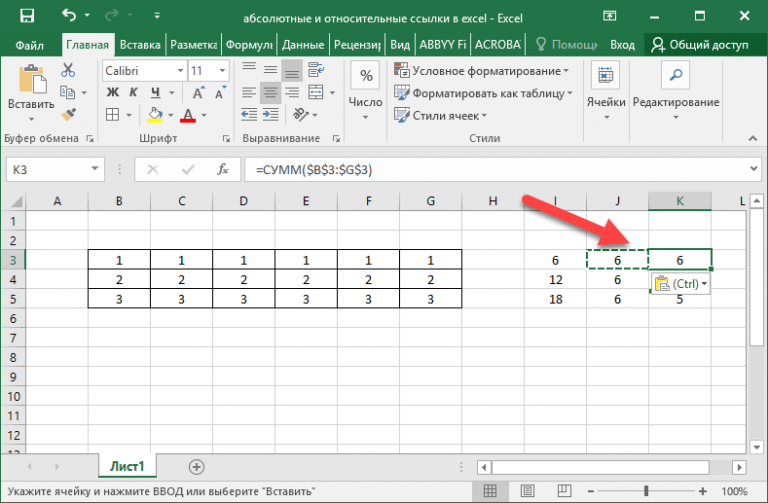 Или начните изучать основы Excel с помощью нашего бесплатного курса Excel за час.
Или начните изучать основы Excel с помощью нашего бесплатного курса Excel за час. Изучайте Excel бесплатно
Начните изучать формулы, функции и экономящие время лайфхаки уже сегодня с помощью этого бесплатного курса!
Начать бесплатный курсПонравилось? Подпишитесь и присоединитесь к 413 493 другим пользователям.
Получите наш последний контент раньше всех. Отписаться когда угодно.
Ваш электронный адрес
Агнес Ло
Агнес — специалист по работе с клиентами в сфере розничной торговли предметами роскоши. В свободное время она увлекается йогой и активным отдыхом на свежем воздухе.
Рекомендуется
Как использовать функцию OFFSET в Excel
Функция СМЕЩ в Microsoft Excel возвращает ячейку или диапазон ячеек на основе опорной точки. Его можно использовать для обеспечения динамического поведения даже в устаревшем Excel.
Его можно использовать для обеспечения динамического поведения даже в устаревшем Excel.
Рекомендуется
Задача 29 Excel: создание индикатора выполнения в Excel
Испытайте свою способность создавать функциональный индикатор выполнения в Excel с помощью этой тренировки, а затем ознакомьтесь с решением нашего эксперта!
Рекомендуется
Истории успеха GoSkills: как 30 минут онлайн-обучения привели к повышению по службе
Тридцать минут обучения новым навыкам в день могут иметь впечатляющие результаты, например продвижение по службе. Это история ученика GoSkills.Что такое относительная ссылка в Excel
следующий → ← предыдущая В Excel Относительная ссылка — это своего рода ссылка на ячейку. Другими словами, относительная ссылка относится к точке отсчета, примененной к ячейке или формуле, которая возвращает значение, относящееся к местоположению ячейки. В основном существует два типа ссылок на ячейки: Относительная и Абсолютная . Относительные и абсолютные ссылки действуют по-разному при копировании и заполнении других ячеек. Относительные ссылки изменяются всякий раз, когда формула копируется в другую ячейку. Но, с другой стороны, абсолютные ссылки остаются постоянными независимо от того, куда они копируются. Строка и столбец могут оставаться постоянными с использованием абсолютной ссылки. Для этого в формуле можно использовать знак доллара ($). Мы должны поставить знак доллара ($) перед строкой и столбцом. В Excel относительная ссылка аналогична выбору ячейки, но не заполнению ее данными. Как меняются относительные ссылки в Excel?В относительных ссылках каждая ячейка ссылки изменяется при движении вверх, вниз, влево или вправо. По умолчанию каждая ячейка в Excel имеет относительную ссылку. Например, если мы дадим ссылку на ячейку B10 и переместим ячейку следующим образом:
Как создать и скопировать формулу с использованием относительных ссылокДавайте разберемся с концепцией относительной ссылки на примере. В приведенном ниже примере мы хотим разработать формулу, умножающую цену каждого товара на количество. Вместо создания отдельной формулы для каждой строки мы можем создать одну формулу в ячейке D2 и скопировать ее в остальные строки. Чтобы гарантировать, что формула точно вычисляет сумму для каждого элемента, мы можем использовать относительные ссылки. Мы должны выполнить следующие шаги, чтобы создать и скопировать формулу с использованием относительных ссылок:
Как использовать относительные ссылки в Excel? (с примерами)Давайте подробнее рассмотрим относительные ссылки на следующих примерах: Пример 1: С помощью примера мы можем лучше понять концепцию относительных ссылок на ячейки в Excel. Всего требуется три числа в ячейках А1, А2, и А3 . Итак, в ячейке A4 мы должны применить формулу «=A1+A2+A2». Сумма ячеек А1, А2, и А3 равна 262. Теперь при разных значениях ячеек B1, B2, и B3 нам нужно суммировать в ячейке B4. Существует два метода расчета суммы. Мы можем использовать формулу сложения Excel в ячейке B4 или скопировать и вставить формулу из ячейки 9.0011 A4 на ячейку B4. Ответ не 262 при копировании ячейки A4 и помещении ее в ячейку B4. Это связано с тем, что копируемая ячейка A4 содержит формулу, а не значение. Выходные данные ячейки A4 зависят от ячеек A1, A2 и A3. После копирования ячейки A4 перемещение на одну ячейку вправо после копирования ячейки A1 становится B1, A2 становится B2, а A3 становится B3. В результате ячейка B4 суммирует значения ячеек B1, B2 и B3. Пример 2: Давайте рассмотрим еще один пример относительных ссылок в Excel. Уравнение Продано единиц * Цена за единицу = Доход от продаж будет использоваться для определения дохода от продаж. Чтобы рассчитать доход от продаж, мы умножаем количество проданных единиц на цену за единицу. Доход от продаж продукта-1 рассчитывается по формуле B2*C2. Было бы обременительно применять эту формулу ко всем предметам. В итоге копируем и вставляем формулу в остальные ячейки. Ссылка на формулу изменена с B2*C2 до B3*C3 , поскольку мы копируем формулу из ячейки D2 в ячейку D3 . Нажмите Ctrl+D или скопируйте и вставьте ячейку D2 в выбранные ячейки, чтобы определить доход от продаж для всех продуктов. Написание формулы продукта заняло бы минуту, но копирование или перетаскивание маркера заполнения занимает всего несколько секунд. Пример 3: Давайте подробнее обсудим относительные ссылки на этом примере. В этом примере мы должны узнать индекс массы тела студента. Это делается для того, чтобы определить риски для здоровья учащихся и определить, находятся ли они в диапазоне здорового веса. Данные о весе (кг) и росте (м) нескольких студентов уже доступны. Чтобы рассчитать ИМТ, мы должны использовать формулу = кгм 2. В случае Яша это будет = 70/(1,78*1,78), или в выражении Excel это будет =B4/(C4*C4) Возвращаемое значение: 22.09317. Чтобы вычислить оставшуюся, мы должны просто скопировать и вставить формулу в ячейку E4 и применить ее к остальным ячейкам (D5, D6, D7, D8). Все наборы данных в этом примере являются переменными. Оставить комментарий
|

 Относительная ссылка изменяется при копировании формулы в любую другую ячейку или на любой другой рабочий лист . Мы использовали относительную ссылку, когда расчеты должны быть повторены.
Относительная ссылка изменяется при копировании формулы в любую другую ячейку или на любой другой рабочий лист . Мы использовали относительную ссылку, когда расчеты должны быть повторены. В результате значение ячейки не будет фиксированным, и каждый раз, когда мы копируем или используем эту ячейку, ее значение будет изменяться вместе со ссылкой на лист. По умолчанию все ссылки на ячейки являются относительными ссылками. Они меняются в зависимости от относительного положения строк и столбцов при репликации во многих ячейках. Например, формула =A1+B1 станет =A2+B2, если мы скопируем ее из строки 1 в строку 2. Когда нам нужно повторить вычисление в нескольких строках или столбцах, относительные ссылки очень полезны.
В результате значение ячейки не будет фиксированным, и каждый раз, когда мы копируем или используем эту ячейку, ее значение будет изменяться вместе со ссылкой на лист. По умолчанию все ссылки на ячейки являются относительными ссылками. Они меняются в зависимости от относительного положения строк и столбцов при репликации во многих ячейках. Например, формула =A1+B1 станет =A2+B2, если мы скопируем ее из строки 1 в строку 2. Когда нам нужно повторить вычисление в нескольких строках или столбцах, относительные ссылки очень полезны.

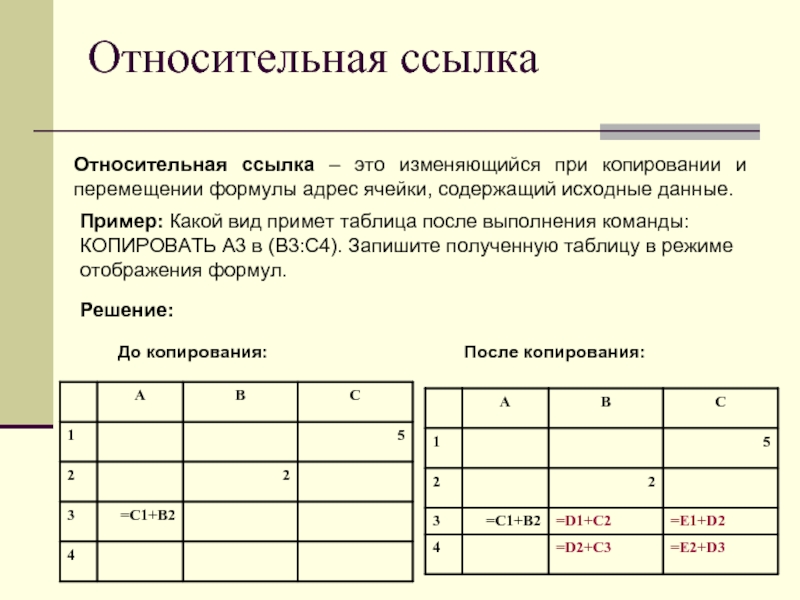 Допустим, мы ищем сумму в ячейке A4.
Допустим, мы ищем сумму в ячейке A4. 
 Итак, мы перетащим маркер заполнения в оставшуюся ячейку, чтобы определить доходы от продаж для всех оставшихся продуктов.
Итак, мы перетащим маркер заполнения в оставшуюся ячейку, чтобы определить доходы от продаж для всех оставшихся продуктов.